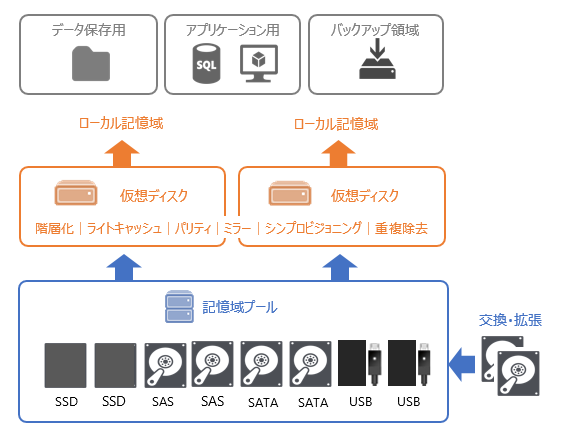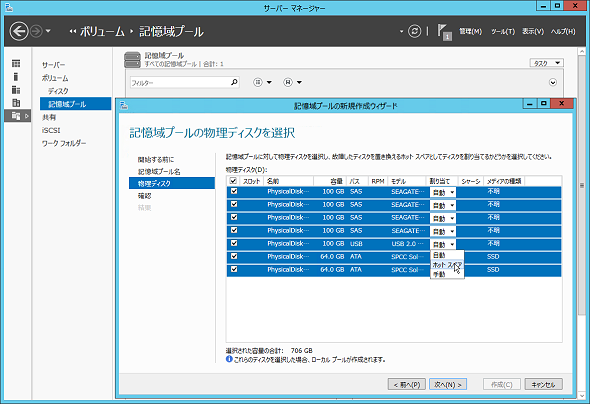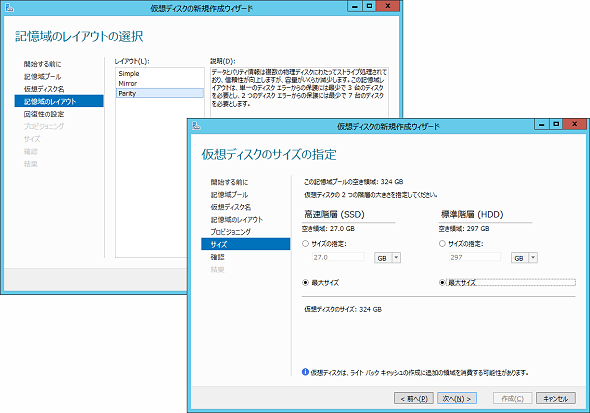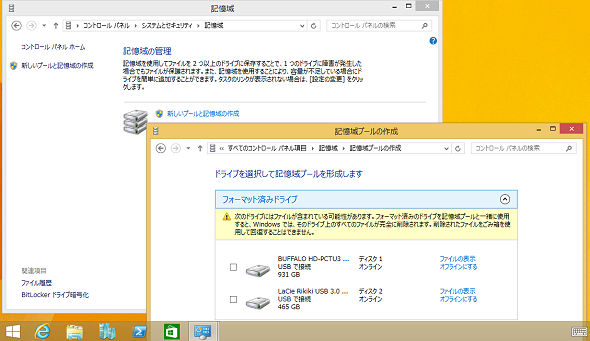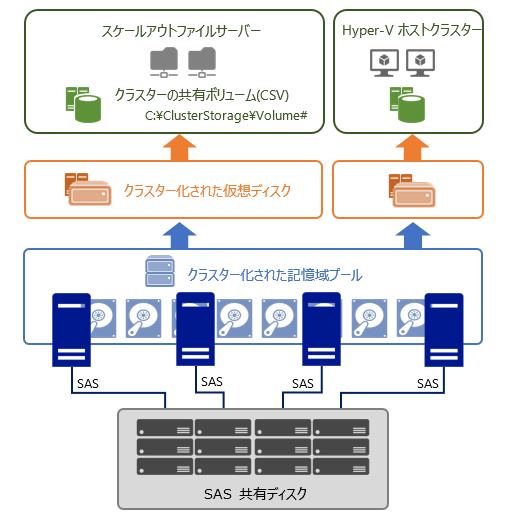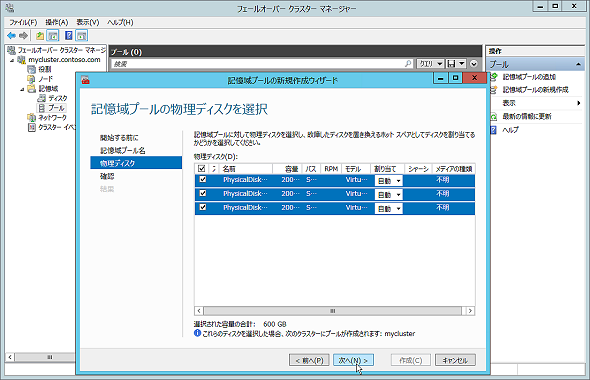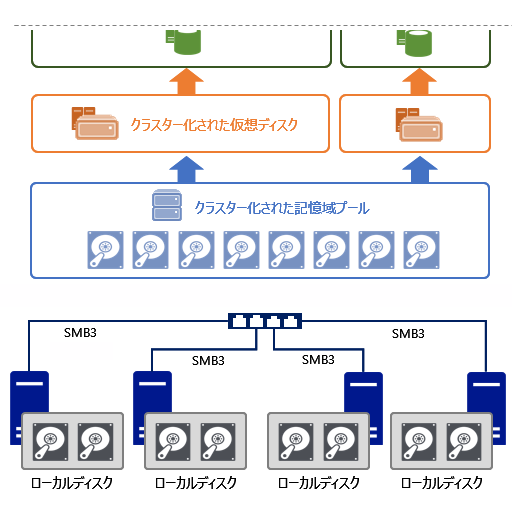記憶域スペースの新機能「記憶域スペースダイレクト」を理解する(前編):vNextに備えよ! 次期Windows Serverのココに注目(19)
Windows Server 2016では、Windows Serverの記憶域スペース(Storage Spaces)の機能に「記憶域スペースダイレクト(Storage Spaces Direct)」という新機能が追加されます。この機能を使用すると、ごく普通のローカルディスクがクラスター向けの信頼性の高いストレージに変わります。
いきなり「記憶域スペースダイレクト」を理解するのは難し過ぎ
Windows Server 2016の新機能である「記憶域スペースダイレクト(Storage Spaces Direct)」を理解するためには、Windows Server 2012で初めて導入された「記憶域スペース(Storage Spaces)」と「スケールアウトファイルサーバー(Scale-Out File Server:SOFS)」、およびWindows Server 2008 R2のフェイルオーバークラスタリング機能で初めて導入された「クラスターの共有ボリューム(Cluster Shared Volume:CSV)」についてある程度の知識が必要です。
これらの知識がない状態でいきなり記憶域スペースダイレクトを評価しようとしても、いったいどうなっているのか、何に使えるのか、何がうれしいのか、全く理解することはできないでしょう。今回、これらの前提知識を全て説明はしませんが、最低限“これだけは必要”と考える記憶域スペースについての概要から始めます。
「記憶域スペース」は標準的なディスクを束ねて効率的に利用するソフトウエア定義のストレージ
Windows Server 2012から利用可能な記憶域スペースは、物理ディスクを束ねてプール化し、ディスクのリソースプール(記憶域プール:Storage Pool)から必要な領域を切り出して論理的なディスク(仮想ディスク:Virtual Disk)としてOSやアプリケーションに記憶域を提供する、“ソフトウエア定義のストレージ(Software Defined Storage)”機能です(図1)。
記憶域プールは、複数の物理ディスクから作成します。同じ記憶域プールにSAS(Serial Attached SCSI)、SATA(Serial ATA)、USBなど接続バスや容量が異なるディスクが存在していても大丈夫ですし、ハードディスクドライブ(HDD)とソリッドステートディスク(SSD)の混在も可能です(画面1)。
仮想ディスクは、記憶域プールの領域を切り出した論理的なディスクであり、作成された仮想ディスクは、ローカルの物理ディスクと全く同じように扱うことができます。仮想ディスクを作成する際には、「シンプル(ストライピング)」「双方向ミラー」「3方向ミラー」「シングルパリティ」「デュアルパリティ」からレイアウトを選択してパフォーマンスと信頼性を構成することができ、固定またはシンプロビジョニングを選択できます(画面2)。
記憶域プールでSSDを利用できる場合は「ライトバックキャッシュ」機能が有効になり、書き込みパフォーマンスが向上します。また、高速なSSDと標準的なHDDの記憶域階層を構成して、頻繁にアクセスがあるデータの読み書きのパフォーマンスを向上させることができます。
なお、デュアルパリティ、ライトバックキャッシュ、および記憶域階層は、Windows Server 2012 R2で追加された機能です。
記憶域スペースの最大の特徴は高価なディスク装置を導入しなくても、コスト効率の良い標準的な物理ディスクを束ねることで、パフォーマンスが良く、信頼性が高く、拡張可能で、使用効率の良い記憶域を提供できることにあります。
実は、記憶域スペースの機能のサブセットは、Windows 8以降にも標準搭載されており、複数のディスクを束ねて大容量化したり、ミラーやパリティを構成してデータを保護したりできるようになっています(画面3)。
クラスター環境では標準的なディスクではなく、SAS共有ストレージが必須でした
記憶域スペースは、フェイルオーバークラスターにおけるクラスターディスクとしても利用できます。ただし、クラスターディスクとして使用する場合は、標準的な物理ディスクは使用できず、クラスターに参加する全てのノードからアクセス可能な、SAS接続の共有ストレージ装置が必要になります。
SAS以外のバスで接続される共有ストレージ装置(iSCSIやFibre Channelなど)はサポートされません。また、ディスクの数や容量に関しても、3台以上、4GB以上という要件があります。
フェイルオーバークラスターで記憶域スペースを利用するには、クラスター化された記憶域スペース(Clustered Storage Spaces)を準備する必要があります(図2)。これは「フェイルオーバークラスターマネージャー」を使用して、GUIで作成することが可能です(画面4)。
クラスター化された記憶域スペースを作成したら、そこから仮想ディスクを作成し、クラスターの共有ボリューム(CSV)として構成します。クラスターの共有ボリューム(CSV)は、クラスターに参加する全てのノードから「C:\ClusterStorage\Volume#(#は番号)」という共通のパスで同時アクセスが可能であり、スケールアウトファイルサーバーやHyper-Vホストクラスターのデータ格納域として利用できます。
スケールアウトファイルサーバーは、クラスター化されたファイルサーバーの一種であり、主にアプリケーション用のSMB(Server Message Block)3.x共有を提供します。スケールアウトファイルサーバーはアクティブ/アクティブ構成のクラスターであり、スケールアウトファイルサーバーのSMB 3.x共有へのアクセスは、ノード間で自動的に負荷分散されます。また、ノードの障害時には別のアクティブなノードに自動的にフェイルオーバーされ、継続的にアクセスすることが可能です。
記憶域スペースダイレクトはローカルディスクをクラスターディスクに変える
ここまで、Windows Server 2012 R2以前の記憶域スペースの機能をおさらいしました。記憶域スペースダイレクトは、簡単にいってしまえば「クラスターの各ノードのローカルディスクを使用して構成された、クラスター化された記憶域スペース」になります。次回は、本題のWindows Server 2016の記憶域スペースダイレクトについて説明します(図3)。
- 「パスワードのない世界」を実現する「Windows Hello for Business」のオンプレ展開をリアルレポート(その6)
- 「パスワードのない世界」を実現する「Windows Hello for Business」のオンプレ展開をリアルレポート(その5)
- 「パスワードのない世界」を実現する「Windows Hello for Business」のオンプレ展開をリアルレポート(その4)
- 「パスワードのない世界」を実現する「Windows Hello for Business」のオンプレ展開をリアルレポート(その3)
- 「パスワードのない世界」を実現する「Windows Hello for Business」のオンプレ展開をリアルレポート(その2)
- 「パスワードのない世界」を実現する「Windows Hello for Business」のオンプレ展開をリアルレポート(その1)
- ついに完成、Windows Server 2016 評価版をインストールしてみた
- Windows Server 2016の「サーバー管理ツール」に追加された4つの新機能
- 小規模ビジネス専用エディション、Windows Server 2016 Essentialsの機能と役割
- 管理者権限をコントロールする2つのアプローチ――必要最低限の管理(JEA)と特権アクセス管理(PAM)
- Hyper-Vホストクラスタの新機能(2)──仮想マシンの開始順序
- 速報! Windows Server 2016の正式リリースは2016年9月末に
- Hyper-Vホストクラスタの新機能──仮想マシンのノードフェアネス
- Dockerとの相互運用性が向上したWindowsコンテナ[後編]
- Dockerとの相互運用性が向上したWindowsコンテナ[前編]
- いつでも、どこからでも使える、Windows Server 2016向けリモート管理ツール「サーバー管理ツール」
- Windows Server 2016 TP5の「サーバーの役割と機能」、TP4からの変更点まとめ
- Windows Server 2016 Technical Preview 5の評価方法と注意点
- Hyper-V上のLinux仮想マシンで新たにサポートされる機能
- 実録:Windows ServerコンテナでSQL Serverを動かしてみた
- Windows Server 2016で大きく変わるライセンスモデル
- Windows 10の「ワークプレース参加」はどうなる?[後編]
- Windows 10の「ワークプレース参加」はどうなる?[前編]
- 意外と賢くなったWindows Server 2016のWindows Defender
- パブリッククラウドでDaaSを可能にするWindows Server 2016の新機能
- 実運用への道に近づいた、新しい「Nano Server」[後編]
- 実運用への道に近づいた、新しい「Nano Server」[前編]
- 明らかになった「Hyper-Vコンテナー」の正体(2)――コンテナーホストのセットアップ方法
- 明らかになった「Hyper-Vコンテナー」の正体(1)――その仕組みと管理方法
- ついに日本語版が登場、Windows Server 2016テクニカルプレビューこれまでのまとめ
- 仮想マシンのための「仮想TPM」――仮想化ベースのセキュリティ(その2)
- 物理マシンとユーザーのための「デバイスガード」と「資格情報ガード」――仮想化ベースのセキュリティ(その1)
- “Hyper-Vの中のHyper-V”で仮想マシンを動かす
- ADドメインはもう不要? ワークグループでクラスター作成が可能に――フェイルオーバークラスターの新機能(その3)
- 可用性をさらに高めるクォーラム監視オプション「クラウド監視」――フェイルオーバークラスターの新機能(その2)
- 短時間のノード障害に耐える仮想マシン――フェイルオーバークラスターの新機能(その1)
- WindowsコンテナーをDockerから操作するには?――あなたの知らないコンテナーの世界(その4)
- IISコンテナーの作成で理解するコンテナーのネットワーク機能――あなたの知らないコンテナーの世界(その3)
- 所要時間は1分未満! 今すぐできるWindows Serverコンテナーの作り方――あなたの知らないコンテナーの世界(その2)
- Windows ServerのDockerサポートとは?――あなたの知らないコンテナーの世界(その1)
- 注目のDockerサポートは? Nano Serverは?――Windows Server 2016 Technical Preview 3登場! 新機能ピックアップ
- 「Webアプリケーションプロキシ」はマルチデバイス環境におけるリモートアクセスの“要”
- クラウド時代のセキュリティ担保にはActive Directoryフェデレーションサービスが必須となる?
- 4ステップで理解する「ストレージレプリカ」のセットアップと構成方法
- 低コストでデータの災害復旧対策を実現する新たなSDS「ストレージレプリカ」とは
- 記憶域スペースの新機能「記憶域スペースダイレクト」を理解する(後編)
- 記憶域スペースの新機能「記憶域スペースダイレクト」を理解する(前編)
- Hyper-Vホストから仮想マシンゲストの操作を可能にするPowerShell Directとは
- Windows Server 2016世代のクラウド基盤の守護者、Host Guardian Serviceとは
- 注目のNano Server、その謎に迫る――コンテナー技術との関係はいかに?
筆者紹介
山市 良(やまいち りょう)
岩手県花巻市在住。Microsoft MVP:Hyper-V(Oct 2008 - Sep 2015)。SIer、IT出版社、中堅企業のシステム管理者を経て、フリーのテクニカルライターに。マイクロソフト製品、テクノロジを中心に、IT雑誌、Webサイトへの記事の寄稿、ドキュメント作成、事例取材などを手がける。個人ブログは『山市良のえぬなんとかわーるど』。
Copyright © ITmedia, Inc. All Rights Reserved.
関連記事
 祝、Windows 7のWindows 10無償アップグレード! でも、古いPCで動くの?
祝、Windows 7のWindows 10無償アップグレード! でも、古いPCで動くの?
Windows 7/8.1は「Windows 10」の提供開始後1年間は無償でアップグレードできることが発表されました。わが家には10年前の古いWindows 7 PCがあります。無償ならWindows 10にしたいところですが、果たして古いPCで動くのか。ちょっと心配になってきました。 続報、Windows 10って、古いPCでも本当に動くの?
続報、Windows 10って、古いPCでも本当に動くの?
「Windows 10」は、Windows 7およびWindows 8.1(Enterpriseエディションは対象外)のユーザーに1年間の限定で無償アップグレードが提供される予定です。以前、この発表の直後に筆者は古いPCでWindows 10が動くかどうかを検証しました。今回はその続報です。 Windows 10の発売日が決定! パッチ適用トラブルの迷宮から抜けられる日は近い?
Windows 10の発売日が決定! パッチ適用トラブルの迷宮から抜けられる日は近い?
ある日突然襲い掛かるWindows Updateの不調。筆者はつい先日もトラブルに遭遇したばかりです。Windows 10では「Windows Update」が新しくなるようですが、毎月のように繰り返される“トラブルの迷宮”から抜けられる日は来るのでしょうか。 「Windows 10を入手する」アプリは表示されましたか――Windows 10の無料アップグレード予約が開始
「Windows 10を入手する」アプリは表示されましたか――Windows 10の無料アップグレード予約が開始
Windows 10が「2015年7月29日」にリリースされることが正式発表されました。この発表に合わせ、無料アップグレード対象のPCでは「Windows 10を入手する」アプリによる無償アップグレードの案内と予約が始まりました。 「Windows 10を入手する」アプリとは? その概要とタスクトレイに表示させない方法
「Windows 10を入手する」アプリとは? その概要とタスクトレイに表示させない方法
2015年6月から、「Windows 10を入手する」というアプリがWindows Update経由で配布されている。不要ならアンインストールや表示させない設定が可能だ。その複数の手段を解説。